SMC Networks SMC2804WBR User Manual
Page 15
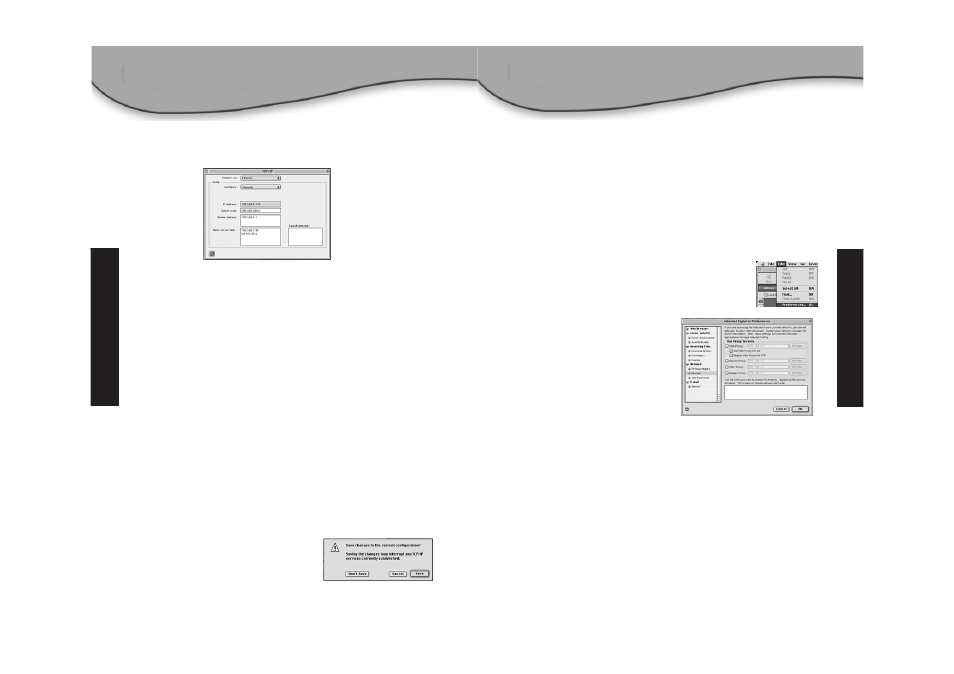
2. En el cuadro de diálogo TCP/IP, asegúrese de que esté
seleccionado [Ethernet] (Ethernet) en el campo [Connect Via:]
(Conectar a través de:).
Si en el campo [Configure] (Configurar) ya está seleccionado
[Using DHCP Server] (Usar servidor DHCP), el ordenador ya está
configurado para una conexión DHCP. Compruebe que su
información IP coincida con la que se facilita a continuación:
• La dirección IP ahora es 192.168.2.xxx (donde xxx es un
número del 1 al 253).
• La máscara de subred es 255.255.255.0.
• La puerta de enlace predeterminada es 192.168.2.1.
Si estos datos ya aparecen en la información de IP, ya puede
configurar Barricade
™
g. Vaya a:
2º paso: Desactivar el proxy HTTP.
Si no, siga con los pasos que vienen a continuación.
3. Seleccione [Using DHCP Server] (Usar servidor DHCP) en
[Configure] (Configurar) y cierre el cuadro de diálogo TCP/IP.
Se le preguntará si desea guardar los ajustes.
4. Pulse el botón [Save] (Guardar) para guardar los nuevos cambios.
2º paso: Desactivar el proxy HTTP
Una vez que su ordenador posea una dirección IP válida, ya podrá
configurar el Barricade
™
g para su proveedor de Internet. Antes
de acceder a la página de administración basada en red, deberá
comprobar que la función [HTTP Proxy] (Proxy HTTP) del navegador
de Internet esté desactivada. Siga los pasos descritos a
continuación según el navegador que utilice.
Internet Explorer
1. Abra Internet Explorer y pulse el botón [Stop]
(Detener). Pulse [Edit] (Edición) y seleccione
[Preferences] (Preferencias).
2. En el apartado [Network] (Red)
de la ventana [Preferences]
(Preferencias) de Internet
Explorer, seleccione [Proxies]
(Proxies).
3. Quite las marcas de todas
las casillas de verificación
y pulse [OK] (Aceptar).
Español
Español
27
28
